win7系统开机提示explorer.exe无法找到组件的最佳解决方案
更新日期:2023-08-20 18:58:45
来源:网友投稿
手机扫码继续观看

电脑开机的时候避免不了会遇到各种问题,例如有win7纯净版系统用户反映说电脑开机无法进入到桌面,还提示explorer.exe无法找到组件,这可该如何解决呢,现在随小编一起来看看win7系统开机提示explorer.exe无法找到组件的最佳解决方案。
具体解决步骤如下:
1、在别的PC上下载iertutil.dll文件放入U盘内待用;
2、经F8进入安全模式,如果能够启动电脑,则直接将iertutil.dll文件拷贝如Windows/System32文件夹内即可;如不能进入安全模式启动,则直接启动电脑,然后采用Ctrl+Alt+Delete启动任务管理器,打开U盘,选择iertutil.dll,不用打开,直接复制;然后选择Windows/System32文件,粘贴,这样就将iertutil.dll拷贝到Windows/System32了;
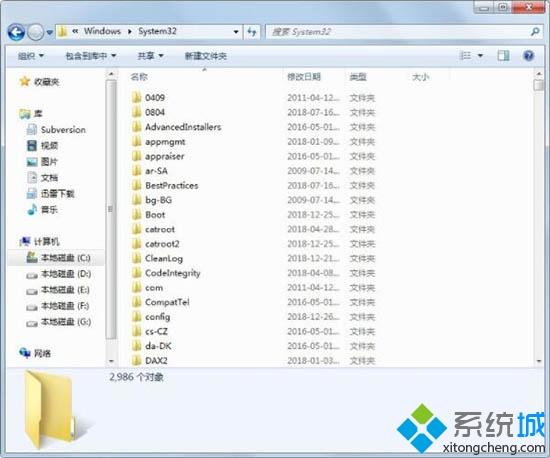
3、问题的解决关键是将iertutil.dll文件拷贝到Windows/System32文件夹,因为无法启动Window桌面进行文件夹的操作,本方法只是采用了任务管理器来打开相应文件夹,复制拷贝相应文件。
关于win7系统开机提示explorer.exe无法找到组件的最佳解决方案就给大家介绍到这边了,只需要按照上面的方法就可以解决这个问题了。
该文章是否有帮助到您?
常见问题
- monterey12.1正式版无法检测更新详情0次
- zui13更新计划详细介绍0次
- 优麒麟u盘安装详细教程0次
- 优麒麟和银河麒麟区别详细介绍0次
- monterey屏幕镜像使用教程0次
- monterey关闭sip教程0次
- 优麒麟操作系统详细评测0次
- monterey支持多设备互动吗详情0次
- 优麒麟中文设置教程0次
- monterey和bigsur区别详细介绍0次
系统下载排行
周
月
其他人正在下载
更多
安卓下载
更多
手机上观看
![]() 扫码手机上观看
扫码手机上观看
下一个:
U盘重装视频










